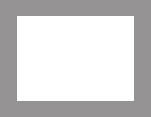A Word 2016-ban a bekezdések behúzásának legszembetűnőbb módja a vonalzó használata. Ez a tipp csak akkor hasznos, ha a vonalzó látható, ami a Wordben általában nincs. A vonalzó elrejtéséhez kövesse az alábbi lépéseket:
Kattintson a Nézet fülre.
A Megjelenítés területen győződjön meg arról, hogy a Vonalzó opció aktív.
Kattintson a Vonalzó opció bejelöléséhez, ha az nem aktív.
A vonalzó a dokumentum szövege felett jelenik meg. Nyomtatási elrendezés nézetben egy függőleges vonalzó is megjelenik az ablak bal oldalán.
A vonalzón bal és jobb oldali margók láthatók, a bal szélen pedig egy tabulátor-gizmo. Az ábra szemlélteti a vonalzó fontos részeit a bekezdésformázás szempontjából.

A Word 2016 uralkodója.
A vonalzón lévő négy doojobbi az aktuális bekezdés behúzását tükrözi. Ezekkel a vezérlőkkel vizuálisan módosíthatja a bekezdés behúzását.
Húzza a Bal behúzás vezérlőt balra vagy jobbra a bekezdés bal margójának beállításához. A gizmo mozgatása nincs hatással a függő behúzásra.

Húzza a Függő behúzás vezérlőt balra vagy jobbra az első sor behúzásának a bal margótól függetlenül történő beállításához.

Húzza a Mindkettő vezérlőt a bal oldali és a függő behúzás együttes beállításához.
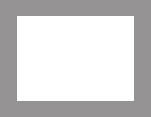
Húzza a Jobb behúzás vezérlőt jobbra vagy balra a bekezdés jobb margójának beállításához.

Ahogy húzza a vezérlőket a vonalzón, egy függőleges vezető csúszik le a dokumentumba. Az útmutató segítségével módosíthatja az aktuális bekezdés vagy bármely kiválasztott bekezdés behúzását.
-
A vonalzó nem jelenik meg Olvasás módban vagy Vázlat nézetben. Vázlat és webes elrendezés nézetben a függőleges vonalzó (az ablak bal oldalán) nem jelenik meg.
-
A vonalzó az oldal bal margójától mér, nem az oldal bal szélétől. Az oldal bal margója egy szövegoldal formázásakor kerül beállításra.
A behúzások pontosabb beállításához használja a Bekezdés párbeszédpanelt.